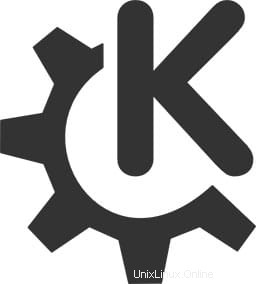
V tomto tutoriálu vám ukážeme, jak nainstalovat KDE Plasma na Ubuntu 18.04 LTS. Pro ty z vás, kteří nevěděli, KDE je známé desktopové prostředí pro Unix systémy navržené pro uživatele, kteří chtějí mít pro své stroje pěkné desktopové prostředí, je to jedno z nejpoužívanějších desktopových rozhraní.
Tento článek předpokládá, že máte alespoň základní znalosti Linuxu, víte, jak používat shell, a co je nejdůležitější, hostujete svůj web na vlastním VPS. Instalace je poměrně jednoduchá a předpokládá, že běží v účtu root, pokud ne, možná budete muset přidat 'sudo ‘ k příkazům pro získání oprávnění root. Ukážu vám krok za krokem instalaci KDE Plasma desktopového prostředí na Ubuntu 18.04 (bionický bobřík).
Předpoklady
- Server s jedním z následujících operačních systémů:Ubuntu 18.04 (bionický bobr).
- Abyste předešli případným problémům, doporučujeme použít novou instalaci operačního systému.
- Přístup SSH k serveru (nebo stačí otevřít Terminál, pokud jste na počítači).
non-root sudo usernebo přístup kroot user. Doporučujeme jednat jakonon-root sudo user, protože však můžete poškodit svůj systém, pokud nebudete při jednání jako root opatrní.
Nainstalujte KDE Plasma na Ubuntu 18.04 LTS Bionic Beaver
Krok 1. Nejprve se ujistěte, že všechny vaše systémové balíčky jsou aktuální spuštěním následujícího apt-get příkazy v terminálu.
sudo apt update sudo apt upgrade
Krok 2. Instalace Tasksel.
Nástroj Tasksel CLI pro Ubuntu vám pomáhá při instalaci více souvisejících balíčků jako společné úlohy. Ubuntu 18.04 nemá tento nástroj ve výchozím nastavení nainstalován. Použijte prosím následující příkaz jako sudo abyste jej mohli nainstalovat na váš systém, protože jej později použijeme k instalaci Kubuntu Desktop:
sudo apt install tasksel
Krok 3. Instalace Kubuntu Desktop.
Nyní používá Tasksel k instalaci všech závislostí KDE Plasma na Ubuntu:
tasksel install kubuntu-desktop
Během instalace budete požádáni o výběr výchozího správce zobrazení sddm .
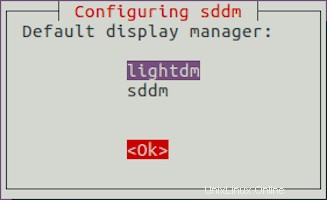
Po dokončení instalace KDE restartujte systém, aby se projevil. Na přihlašovací obrazovce vyberte KDE Plasma jako pracovní prostředí a přihlaste se do systému. váš systém Ubuntu má desktopové prostředí KDE.
Blahopřejeme! Úspěšně jste nainstalovali KDE Plasma. Děkujeme, že jste použili tento návod k instalaci desktopového prostředí KDE Plasma v systému bionic beaver Ubuntu 18.04. Pro další nápovědu nebo užitečné informace vám doporučujeme zkontrolovat oficiální webové stránky KDE.